Excel宏功能简单应用介绍
如何在Excel中运用宏实现自动化计算及分析
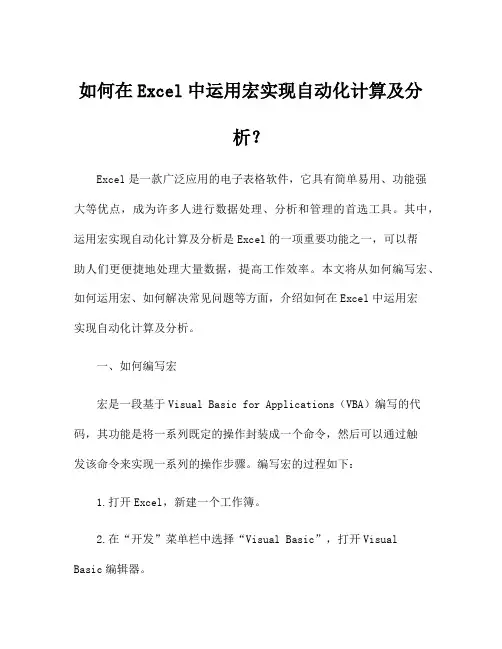
如何在Excel中运用宏实现自动化计算及分析?Excel是一款广泛应用的电子表格软件,它具有简单易用、功能强大等优点,成为许多人进行数据处理、分析和管理的首选工具。
其中,运用宏实现自动化计算及分析是Excel的一项重要功能之一,可以帮助人们更便捷地处理大量数据,提高工作效率。
本文将从如何编写宏、如何运用宏、如何解决常见问题等方面,介绍如何在Excel中运用宏实现自动化计算及分析。
一、如何编写宏宏是一段基于Visual Basic for Applications(VBA)编写的代码,其功能是将一系列既定的操作封装成一个命令,然后可以通过触发该命令来实现一系列的操作步骤。
编写宏的过程如下:1.打开Excel,新建一个工作簿。
2.在“开发”菜单栏中选择“Visual Basic”,打开VisualBasic编辑器。
3.在编辑器中,点击“插入”选项,选择模块,然后在模块中编写代码。
代码格式可参考下面的示例(本示例是用来计算某一列数据的平均值):Sub Average()Range("B1").SelectActiveCell.FormulaR1C1 = "=AVERAGE(R[1]C:R[6]C)"End Sub4.保存宏,命名为“Average”,然后关闭编辑器。
二、如何运用宏编写好宏之后,如何进行运用呢?这涉及到宏的调用和触发方式。
具体步骤如下:1.打开你需要应用宏的Excel工作簿,在打开的工作簿中按下“Alt + F8”快捷键。
2.打开“Macros”对话框,找到你编写的宏,选择并点击“Run”按钮,即可运行你编写的宏。
三、如何解决常见问题但是,在运用宏的过程中,会遇到各种问题,需要进行故障排除。
下面具体介绍几个常见问题及解决方法:1.代码无效或错误:这种情况通常和代码的语法有关。
可以检查语法错误,比较源代码与正确代码的区别。
2.宏无法运行:有些宏可能需要以管理员身份运行,这时需要右键单击Excel图标并以“管理员身份”重新启动Excel。
Excel宏与数据处理高级技巧自动化大量数据处理
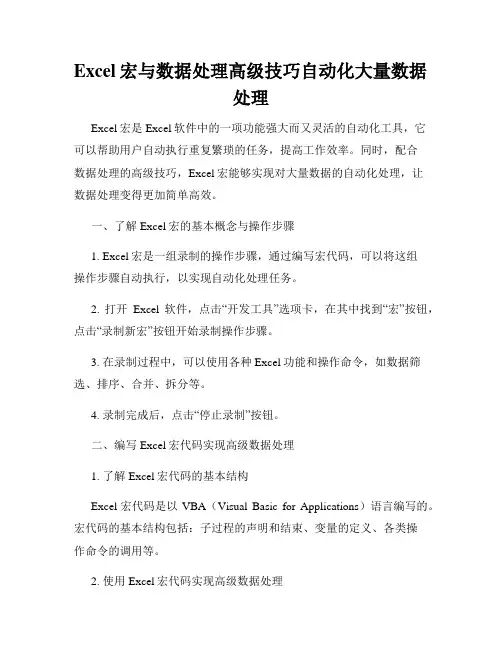
Excel宏与数据处理高级技巧自动化大量数据处理Excel宏是Excel软件中的一项功能强大而又灵活的自动化工具,它可以帮助用户自动执行重复繁琐的任务,提高工作效率。
同时,配合数据处理的高级技巧,Excel宏能够实现对大量数据的自动化处理,让数据处理变得更加简单高效。
一、了解Excel宏的基本概念与操作步骤1. Excel宏是一组录制的操作步骤,通过编写宏代码,可以将这组操作步骤自动执行,以实现自动化处理任务。
2. 打开Excel软件,点击“开发工具”选项卡,在其中找到“宏”按钮,点击“录制新宏”按钮开始录制操作步骤。
3. 在录制过程中,可以使用各种Excel功能和操作命令,如数据筛选、排序、合并、拆分等。
4. 录制完成后,点击“停止录制”按钮。
二、编写Excel宏代码实现高级数据处理1. 了解Excel宏代码的基本结构Excel宏代码是以VBA(Visual Basic for Applications)语言编写的。
宏代码的基本结构包括:子过程的声明和结束、变量的定义、各类操作命令的调用等。
2. 使用Excel宏代码实现高级数据处理2.1 数据筛选:通过编写宏代码可以实现自动化筛选功能,将符合条件的数据筛选出来。
2.2 数据排序:利用宏代码可以根据指定的规则对数据进行排序,实现自动化排序功能。
2.3 数据合并与拆分:通过宏代码可以将多个单元格或列中的数据合并或拆分,方便数据的整理与分析。
2.4 数据透视表:通过宏代码可以自动创建数据透视表,实现数据的汇总与统计分析。
2.5 数据格式化:利用宏代码可以自动对数据进行格式化设置,如日期格式化、货币格式化等。
2.6 数据计算与公式应用:通过宏代码可以实现自动化的数据计算和公式应用,提高数据处理的准确性和效率。
三、案例演示:利用Excel宏与高级数据处理技巧实现自动化大量数据处理以一个实际案例来演示Excel宏与高级数据处理技巧的应用。
假设有一个销售数据表格,包含订单号、产品名称、销售数量和销售额等字段。
使用Excel宏实现自动填充数据
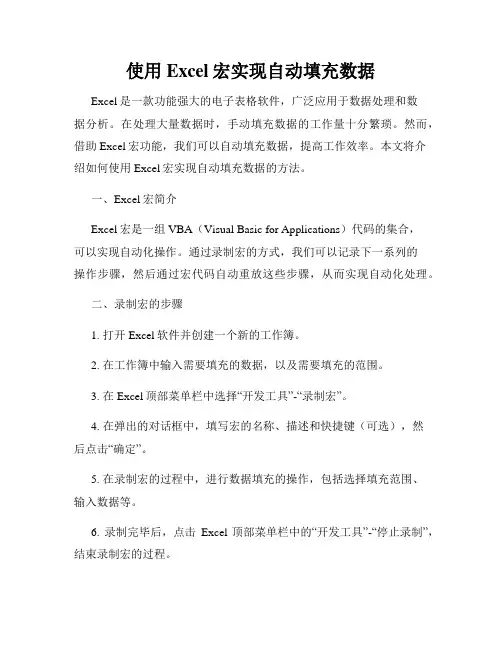
使用Excel宏实现自动填充数据Excel是一款功能强大的电子表格软件,广泛应用于数据处理和数据分析。
在处理大量数据时,手动填充数据的工作量十分繁琐。
然而,借助Excel宏功能,我们可以自动填充数据,提高工作效率。
本文将介绍如何使用Excel宏实现自动填充数据的方法。
一、Excel宏简介Excel宏是一组VBA(Visual Basic for Applications)代码的集合,可以实现自动化操作。
通过录制宏的方式,我们可以记录下一系列的操作步骤,然后通过宏代码自动重放这些步骤,从而实现自动化处理。
二、录制宏的步骤1. 打开Excel软件并创建一个新的工作簿。
2. 在工作簿中输入需要填充的数据,以及需要填充的范围。
3. 在Excel顶部菜单栏中选择“开发工具”-“录制宏”。
4. 在弹出的对话框中,填写宏的名称、描述和快捷键(可选),然后点击“确定”。
5. 在录制宏的过程中,进行数据填充的操作,包括选择填充范围、输入数据等。
6. 录制完毕后,点击Excel顶部菜单栏中的“开发工具”-“停止录制”,结束录制宏的过程。
三、运行宏的步骤1. 打开一个有需要填充数据的工作簿。
2. 在Excel顶部菜单栏中选择“开发工具”-“宏”。
3. 在弹出的对话框中,选择需要运行的宏,并点击“运行”按钮。
4. 宏代码会自动执行,进行数据填充操作。
四、Excel宏的常用功能1. 自动填充序列:在录制宏的过程中,可以通过选择单元格并拖动来填充序列数据。
用于自动生成递增或递减的数字序列、日期序列等。
2. 数据复制和粘贴:可以录制复制单元格或区域的操作,然后在需要填充的地方进行粘贴,实现数据的自动复制。
3. 条件判断和筛选:可以通过录制宏的方式,将数据进行条件筛选,自动填充符合条件的数据。
4. 公式计算:在录制宏的过程中,可以输入和调整公式,以便实现对数据的自动计算。
5. 数据格式设置:可以录制宏来设置单元格的格式,如文本格式、日期格式、货币格式等。
利用Excel中的宏实现自动化数据处理和分析
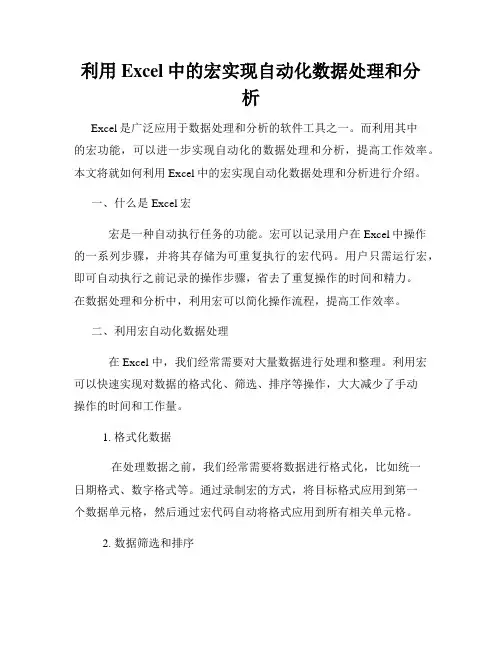
利用Excel中的宏实现自动化数据处理和分析Excel是广泛应用于数据处理和分析的软件工具之一。
而利用其中的宏功能,可以进一步实现自动化的数据处理和分析,提高工作效率。
本文将就如何利用Excel中的宏实现自动化数据处理和分析进行介绍。
一、什么是Excel宏宏是一种自动执行任务的功能。
宏可以记录用户在Excel中操作的一系列步骤,并将其存储为可重复执行的宏代码。
用户只需运行宏,即可自动执行之前记录的操作步骤,省去了重复操作的时间和精力。
在数据处理和分析中,利用宏可以简化操作流程,提高工作效率。
二、利用宏自动化数据处理在 Excel 中,我们经常需要对大量数据进行处理和整理。
利用宏可以快速实现对数据的格式化、筛选、排序等操作,大大减少了手动操作的时间和工作量。
1. 格式化数据在处理数据之前,我们经常需要将数据进行格式化,比如统一日期格式、数字格式等。
通过录制宏的方式,将目标格式应用到第一个数据单元格,然后通过宏代码自动将格式应用到所有相关单元格。
2. 数据筛选和排序在 Excel 中,我们可以使用高级筛选功能对数据进行筛选和排序。
可以通过录制宏的方式记录并自动执行筛选和排序的步骤,以实现对数据的自动筛选和排序。
3. 数据透视表Excel的数据透视表功能可以对大量数据进行汇总和分析。
宏可以自动创建数据透视表,并实现数据字段的灵活调整和布局,从而更方便地对数据进行分析和汇总。
三、利用宏实现自动化数据分析在数据分析中,我们需要对大量数据进行计算、统计和绘图等操作。
通过宏的自动化功能,可以高效地实现这些操作,提高数据分析的效率和精度。
1. 数据计算在 Excel 中,可以通过编写宏代码实现各种数据计算功能。
比如,可以编写宏来自动计算平均值、求和、最大值、最小值等统计指标,以及实现复杂数学公式的自动计算。
2. 数据统计利用宏可以自动化实现数据的统计分析。
可以编写宏来自动生成频率分布表、频率分布直方图等统计图表,以及实现各种统计指标的计算和汇总。
Excel高级技巧使用宏和VBA编程实现数据处理和汇总
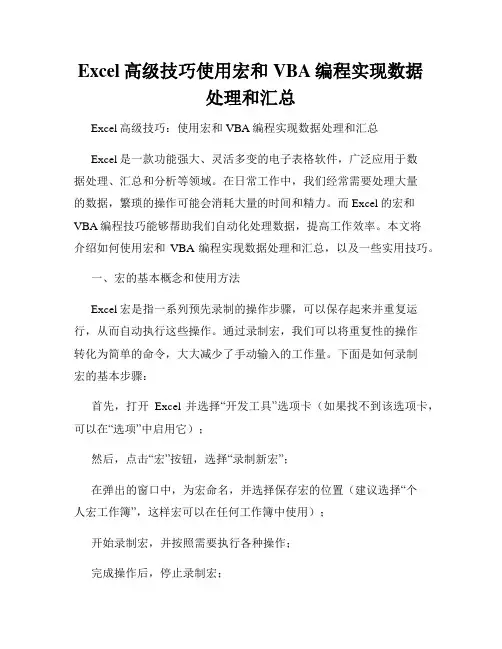
Excel高级技巧使用宏和VBA编程实现数据处理和汇总Excel高级技巧:使用宏和VBA编程实现数据处理和汇总Excel是一款功能强大、灵活多变的电子表格软件,广泛应用于数据处理、汇总和分析等领域。
在日常工作中,我们经常需要处理大量的数据,繁琐的操作可能会消耗大量的时间和精力。
而Excel的宏和VBA编程技巧能够帮助我们自动化处理数据,提高工作效率。
本文将介绍如何使用宏和VBA编程实现数据处理和汇总,以及一些实用技巧。
一、宏的基本概念和使用方法Excel宏是指一系列预先录制的操作步骤,可以保存起来并重复运行,从而自动执行这些操作。
通过录制宏,我们可以将重复性的操作转化为简单的命令,大大减少了手动输入的工作量。
下面是如何录制宏的基本步骤:首先,打开Excel并选择“开发工具”选项卡(如果找不到该选项卡,可以在“选项”中启用它);然后,点击“宏”按钮,选择“录制新宏”;在弹出的窗口中,为宏命名,并选择保存宏的位置(建议选择“个人宏工作簿”,这样宏可以在任何工作簿中使用);开始录制宏,并按照需要执行各种操作;完成操作后,停止录制宏;现在,可以通过按下快捷键、添加按钮或者右键菜单等方式运行刚才录制的宏。
二、VBA编程实现高级数据处理除了录制宏,我们还可以使用VBA编程语言对Excel进行更加灵活和复杂的自定义操作。
下面是一个使用VBA编程实现数据处理和汇总的示例:首先,按下Alt+F11,打开Visual Basic for Applications(VBA)编辑器;选择插入菜单中的模块,在弹出的代码窗口中编写VBA代码;以下是一个简单的VBA代码实例,用于对数据进行汇总和筛选:```Sub DataProcessing()'定义变量Dim rng As RangeDim cell As RangeDim sumValue As Double'设置处理范围Set rng = Range("A1:A100")'初始化累加值sumValue = 0'循环处理每个单元格For Each cell In rng'判断条件,累加数值If cell.Value > 0 ThensumValue = sumValue + cell.ValueEnd IfNext cell'在指定位置输出结果Range("B1").Value = sumValueEnd Sub```以上代码首先定义了一个变量rng,用于指定处理数据的范围。
01.Excel宏教程
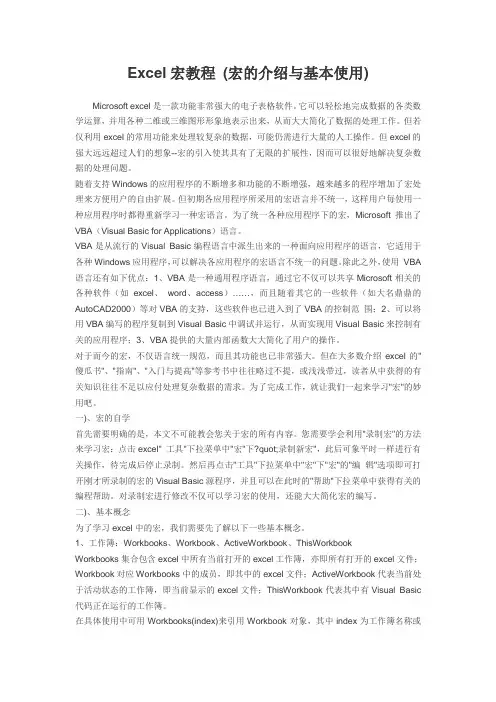
Excel宏教程(宏的介绍与基本使用)Microsoft excel是一款功能非常强大的电子表格软件。
它可以轻松地完成数据的各类数学运算,并用各种二维或三维图形形象地表示出来,从而大大简化了数据的处理工作。
但若仅利用excel的常用功能来处理较复杂的数据,可能仍需进行大量的人工操作。
但excel的强大远远超过人们的想象--宏的引入使其具有了无限的扩展性,因而可以很好地解决复杂数据的处理问题。
随着支持Windows的应用程序的不断增多和功能的不断增强,越来越多的程序增加了宏处理来方便用户的自由扩展。
但初期各应用程序所采用的宏语言并不统一,这样用户每使用一种应用程序时都得重新学习一种宏语言。
为了统一各种应用程序下的宏,Microsoft推出了VBA(Visual Basic for Applications)语言。
VBA是从流行的Visual Basic编程语言中派生出来的一种面向应用程序的语言,它适用于各种Windows应用程序,可以解决各应用程序的宏语言不统一的问题。
除此之外,使用VBA 语言还有如下优点:1、VBA是一种通用程序语言,通过它不仅可以共享Microsoft相关的各种软件(如excel、word、access)……,而且随着其它的一些软件(如大名鼎鼎的AutoCAD2000)等对VBA的支持,这些软件也已进入到了VBA的控制范围;2、可以将用VBA编写的程序复制到Visual Basic中调试并运行,从而实现用Visual Basic来控制有关的应用程序;3、VBA提供的大量内部函数大大简化了用户的操作。
对于而今的宏,不仅语言统一规范,而且其功能也已非常强大。
但在大多数介绍excel的"傻瓜书"、"指南"、"入门与提高"等参考书中往往略过不提,或浅浅带过,读者从中获得的有关知识往往不足以应付处理复杂数据的需求。
为了完成工作,就让我们一起来学习"宏"的妙用吧。
Excel宏的使用教程
Excel宏的使用教程第一章:Excel宏的介绍Excel宏是 Excel 中的一项强大功能,通过编写一些脚本代码,可以实现自动化处理数据以及完成繁琐的重复性任务。
它可以让用户更高效地利用Excel进行数据处理、数据分析等工作。
本章将介绍宏的基本概念、作用以及宏的应用场景。
第二章:录制宏Excel宏的录制是一种简单而又方便的方式,可以将用户的操作记录下来并生成相应的VBA代码。
录制宏可以帮助用户快速生成一些特定操作的代码,减少手工操作的繁琐性。
本章将详细介绍如何录制宏以及如何调整宏的录制步骤。
第三章:编辑与运行宏在录制宏后,用户可以对录制的宏代码进行编辑以满足自己的需求。
本章将介绍如何编辑宏代码,如何运行宏以及如何给宏代码添加注释等。
第四章:使用宏实现数据处理Excel宏的一个主要应用场景是数据处理。
用户可以编写宏代码来实现自动化的数据清洗、整理、筛选等操作,提高数据处理的效率。
本章将介绍如何使用宏来进行数据处理,并提供一些常用的数据处理宏示例。
第五章:使用宏实现数据分析Excel宏还可以应用于数据分析领域。
用户可以编写宏代码来实现一些常用的数据分析功能,例如统计分析、图表创建等。
本章将介绍如何使用宏进行数据分析,并提供一些常用的数据分析宏示例。
第六章:宏安全性的注意事项在使用Excel宏时,用户需要注意宏的安全性问题,以防止恶意代码的运行造成数据泄漏或病毒感染。
本章将介绍宏的安全性注意事项,并提供一些常用的宏安全设置建议。
第七章:VBA基础知识VBA是Excel宏的编程语言,掌握一些VBA基础知识对于编写复杂的宏代码非常有帮助。
本章将介绍一些常用的VBA语法和函数,以便用户能够更好地理解和编写宏代码。
第八章:自定义宏按钮和快捷键为了更方便地使用宏,用户可以在Excel界面中自定义宏按钮和快捷键。
本章将介绍如何在Excel中添加自定义宏按钮和创建自定义宏快捷键,以及如何将宏添加到快速访问工具栏中。
excel宏程序编程100例
excel宏程序编程100例Excel宏程序是一种自动化工具,可以帮助我们在Excel中完成繁琐重复的操作。
通过编写宏程序,我们可以将一系列的操作步骤录制下来,并通过简单的点击按钮或快捷键就能够实现这些操作。
下面,我将为大家介绍100个关于Excel宏程序编程的例子,希望能够帮助大家更好地理解和应用宏程序。
1. 创建一个新的宏:在Excel中点击“开发工具”->“宏”->“录制新宏”,然后按照提示进行操作。
2. 修改宏的名称和快捷键:在宏录制窗口中,点击“选项”按钮,可以修改宏的名称和设置快捷键。
3. 执行宏:在Excel中,点击“开发工具”->“宏”->“宏”,选择要执行的宏,点击“运行”。
4. 删除宏:在Excel中,点击“开发工具”->“宏”->“宏”,选择要删除的宏,点击“删除”。
5. 定义宏的起始位置:在宏录制窗口中,点击“选项”按钮,可以选择宏的起始位置,可以是当前工作簿或者是个人工作簿。
6. 使用相对引用:在宏录制窗口中,点击“选项”按钮,选择“使用相对引用”,可以让录制的宏适用于不同的单元格。
7. 使用绝对引用:在宏录制窗口中,点击“选项”按钮,取消“使用相对引用”,可以让录制的宏始终适用于固定的单元格。
8. 停止录制宏:在Excel中,点击“开发工具”->“宏”->“停止录制”,或者使用快捷键“Ctrl + Shift + S”。
9. 设置宏的安全性:在Excel中,点击“文件”->“选项”->“信任中心”->“宏设置”,可以设置宏的安全性级别。
10. 使用MsgBox函数:在宏中使用MsgBox函数可以显示一个消息框,比如提示用户输入信息或者显示某个结果。
11. 使用InputBox函数:在宏中使用InputBox函数可以显示一个输入框,用于接收用户输入的信息。
12. 使用Cells函数:在宏中使用Cells函数可以实现对单元格的操作,比如赋值、格式设置等。
Excel宏命令编写指南
Excel宏命令编写指南第一章:引言Excel是一款功能强大的电子表格软件,广泛应用于数据分析、报表制作、统计计算等工作中。
为了提高工作效率,Excel宏命令成为必备技能之一。
本文将为大家介绍Excel宏命令的基本概念和常用编写方法。
第二章:Excel宏概述2.1 宏的定义Excel宏是一组可以记录和重复执行特定任务的命令序列。
通过使用宏命令,用户可以自动化执行繁琐的操作,提高工作效率。
2.2 宏的优势宏命令具有以下几个优势:(1) 自动化操作:通过录制宏命令,可以省去手动操作的重复性工作,提高工作效率。
(2) 灵活性:宏命令可以根据具体需求进行编辑和修改,实现个性化的工作流程。
(3) 一键执行:通过为宏命令设置快捷键或按钮,可以在需要时随时执行,提高操作便捷性。
第三章:录制宏命令3.1 启用开发工具栏为了开始录制宏命令,首先需要启用Excel的开发工具栏。
在Excel菜单栏中选择“文件”->“选项”->“自定义功能区”,勾选“开发工具栏”,点击“确定”即可。
3.2 录制宏命令步骤(1) 在开发工具栏中选择“录制宏”按钮,弹出录制宏对话框。
(2) 输入宏的名称和快捷键(可选),选择宏的存储位置。
(3) 点击“确定”开始录制宏。
(4) 在Excel中执行需要录制的操作,包括输入数据、格式调整、公式计算等。
(5) 完成录制后,点击开发工具栏中的“停止录制”按钮。
第四章:编辑宏命令4.1 编辑宏代码录制完宏命令后,可以对宏代码进行编辑和修改。
双击开发工具栏中的“Visual Basic”按钮,弹出宏代码编辑器窗口。
在编辑器中可以修改宏命令的细节,如添加条件判断、循环语句等,实现更复杂的功能。
4.2 调用子宏在宏代码中,可以通过调用其他已有的宏命令来实现更高级的功能。
通过调用子宏,可以将多个宏命令组合起来,实现更丰富的功能。
第五章:宏命令的运行方式5.1 快捷键方式在宏命令录制或编辑完成后,可以为宏设置一个快捷键。
excel宏功能的简单使用案例
excel宏功能的简单使用案例
【案例一】对A列的数据求和
1.首先我们位表格的第一个单元格(比如A1)中输入宏名,比如:Sum_A
2.点击开始--> 录制新宏--> 输入宏名(这里要与第1步输入的宏名相同)--> 点击确定
3.然后在宏的对话框中输入以下代码:Range("A1").Select
4.然后用鼠标把A列的单元格全部选中
5.再输入代码:Selection.pass(1,1).Select
6.点击宏完成按钮,宏录制完毕,此时点击运行宏按钮,A列数据求和完毕
【案例二】将数据自动排序
1.首先我们位表格的第一个单元格(比如A1)中输入宏名,比如:Sort_Data
2.点击开始--> 录制新宏--> 输入宏名(这里要与第1步输入的宏名相同)-->
点击确定
3.然后在宏的对话框中输入以下代码:Range("A1:E30").Select
4.此时选中A1到E30的单元格,输入代码:Selection.Sort key1:=Range("A1"), Order1:=xlAscending,此时可以找到A列从小到大的排序
5.点击宏完成按钮,宏录制完毕,此时点击运行宏按钮,数据排序完毕。
- 1、下载文档前请自行甄别文档内容的完整性,平台不提供额外的编辑、内容补充、找答案等附加服务。
- 2、"仅部分预览"的文档,不可在线预览部分如存在完整性等问题,可反馈申请退款(可完整预览的文档不适用该条件!)。
- 3、如文档侵犯您的权益,请联系客服反馈,我们会尽快为您处理(人工客服工作时间:9:00-18:30)。
OFFice几个出色招数
Word独门绝招:
一、输入三个“=”,回车,得到一条双直线;
二、输入三个“~”,回车,得到一条波浪线;
三、输入三个“*”或“-”或“#”,回车,惊喜多多;
Powerpoint出色过招:
Q:如果已经word写好一份报告,并且要根据报告的内容做幻灯片,怎么直接把
word文档的标题发送到powerPoint?
A:打开word文档,从“文件”菜单单击“发送”命令,再选择发送到ppt。
ppt 会自动启动,并且根据每个word文档的一级标题建立一张相同标题的幻灯片,其下的二级标题也会被自动添加到幻灯片。
Excel宏功能简单应用介绍
所谓宏,就是一组指令集,通过执行类似批处理的一组命令,来完成某种功能。
Microsoft Office的组件都可以支持宏(Macro)的操作,而Office的宏是指使用VB Script指令集(VB编程语言的子集,可以使用VB的常用语句)编写的针对Office组件的小程序。
利用宏,我们可以完成很多程序原本并不支持的特殊应用,比如完成某种特殊的数据计算,或者文档的特殊格式排版等等。
下面,就让我们举个简单的例子,看看宏在Excel中如何应用。
有这样一个Excel表格,工作表Sheet1中的第2行的B列开始至D列的连续单元格中是一组共3个数据,第A列的第3行开始至第6行的连续单元格中是一组共4个日期,要编写一段宏来完成这样的工作:将Sheet1第2行的数据由左至右依次纵向复制到Sheet2的B列(从B2开始)中,然后将这组复制完的3个数据所在行的A列都填入Sheet1的A3单元格里面的日期,完成后重复之前的操作,将Sheet1第2行的数据再次复制到Sheet2的B列,这次是从上次复制的B列数据下面的空白单元格,也就是B5开始,然后再在这次复制的3个数据的左侧A列填入Sheet1的A4单元格的日期,这样反复循环,直到Sheet1的A列的所有日期都出现在了Sheet2的A列里面,也就是Sheet1的第2行数据在Sheet2的B列里面被复制了4次为止。
编写宏只要有一点点简单的VB编程知识就可以了,并不一定需要很高深的编程技巧,很多时候我们需要的只是一些重复的操作,我们可以通过宏的录制功
能来录制一次需要的操作过程,然后再对已经录制的宏进行简单的修改,就能得到所需要的宏了。
对于上面这个事例,实际上只是简单的复制操作,所以甚至连录制的工作都可以省掉了。
因为所需要的操作是一个循环的过程,所以我们可以使用一个循环语句来编写程序,这样只要写出一个完成的复制过程,一次循环就可以达到我们的目的了。
循环判断的依据就是是否Sheet1的A列所有日期都复制过了,因为数据都是连续排列的,艘以我们可以把Sheet1的A列某个单元格是否有数据作为进入循环的条件,依次复制日期,直到A7这个没有数据的空单元格,循环结束,我们的工作也就完成了。
至于循环里面的内容,我们同样再嵌套一个循环,只不过这次是判断第2行的数据是否全都复制完成了,在这个循环里面自然就是单元格数据和日期的复制了。
Sub Macro1()
Dim st1y
Dim st2y
Dim st1x
st1y=3
st2y=2
Do While Sheets(“Sheet1”).Cells(st1y,"A")<>""
st1x=2
Do While Sheets(“Sheet1”).Cells(2,st1x)<>""
Sheets(“Sheet2”).Cells(st2y,"B")=Sheets(“Sheet1”).Cells(2, st1x)
Sheets(“Sheet2”).Cells(st2y,"A")=
Sheets(“Sheet1”).Cells(st1y,"A")
st1x=st1x+1
st2y=st2y+1
Loop
st1y=st1y+1
Loop
End Sub
上面就是我编写的这个宏的所有内容,让我再来详细说说每个命令的作用:
第一行的“Sub Macro1()”和最后一行的“End Sub”是整个宏的开始和结尾标志,Macro1就是这个宏的名字。
“Dim”是定义一个变量,“st1y”是我定义的Sheet1的Y轴坐标变量,同理,“st1x”就是Sheet1的X轴坐标变量,“st2y”自然是Sheet2的Y轴坐标变量了。
“st1y=3”这是一个赋值语句,下面的“Sheets("Sheet2").Cells(st2y, "b")=Sheets("Sheet1").Cells(2,st1x)”这句也是,它们的作用都是将等号后面的数值赋予给等号前面的变量,就是说,等号前面必须是一个变量而不能是常量。
这里分别给st1y和st2y赋予初始值3和2,代表他们分别是从第3行(Sheet1的日期是从A3开始的)和第2行开始。
“Do While”就是我们整个程序中最重要的循环语句了,
“Sheets("Sheet1").Cells(st1y,"A")”是代表的Sheet1这个工作表的某个单元格,Cells后的括号内就是单元格的坐标,格式是Cells(Y轴,X轴),那个A3这个单元格就应该表示为Cells(3,"A"),这里注意,字符和字符串常量都必须用引号括起来,另外,X周除了用字母标示以外,也可以使用对应的数字来表示。
第一个循环就是判断是否在Sheet1的A列的某个单元格碰到了空白格,如果没有,就进入循环执行里面的程序。
与这个“Do While”相对应的就是倒数第二行的“Loop”。
进入循环以后对st2x进行赋值,然后进入第二个循环,判断Sheet1的第2行是否遇到了空白单元格,没有的话就继续执行下面的程序。
之后就是按照规则对单元格内容进行复制,之后给变量增值,以便循环能够顺利的执行,直到完成所有的操作。
怎么样,很简单吧?有兴趣的话,你可以试着执行一下上面这段程序,看看效果是否和预计的相同。
通过这个例子,你是否对自己编写宏程序也有了信心呢?。
